Cómo saber quién vio su documento de Google en G-Suite
Otra Guía útil / / August 05, 2021
Para toda nuestra creación y uso compartido de documentos en línea, utilizamos el inmensamente popular Google Doc. Es seguro, fácil de usar y gratuito. Hablando de compartir archivos, Google Doc permite que varias personas accedan, vean y editen un archivo. El permiso para editar depende completamente del autor original. También puedes ver quiénes son las personas. quién vio tu documento de Google. Normalmente, si es una persona con quien compartió un archivo, sabría si lo editó o comentó. Anteriormente, no había margen para saber quién vio un archivo de documento compartido.
Si trabaja para alguna empresa, es bueno saber si el documento ha sido visto por las personas requeridas asociadas con el archivo. Afortunadamente, la última versión de Google Docs viene con el Monitor de actividad de G Suite que nos permite conocer a los lectores de un archivo de documento en particular. Veamos cómo.

Relacionado | Cómo habilitar y usar el control de cambios en la hoja de Google
Quién vio tu documento de Google
- Lanzamiento Google Drive
- Busque cualquier archivo de documento que se haya compartido en su organización. Abrelo
- En la barra de menú, haga clic en Herramientas > seleccionar Monitor de actividad
- Luego haga clic en Todos los espectadores
Nota
La opción Monitor de actividad solo estará visible cuando utilice G-Suite para una organización. Si está utilizando una versión gratuita de Google Doc o ha iniciado sesión a través de una cuenta personal, no verá la opción Monitor de actividad.
Junto con los espectadores, también puede conocer quién comentó su archivo. Existe una opción Tendencia de comentarios que muestra los comentarios en una representación gráfica.
Ahora bien, ¿hay alguna manera de deshabilitar quién puede ver su documento de Google? Sí, es posible. Lo he explicado en la siguiente sección.
Cómo deshabilitar la visualización
Esta función está disponible tanto para los usuarios de G Suite de una organización como para la versión gratuita de Google Doc para particulares.
- Abrir documento de Google
- En la barra de menú, haga clic en Herramientas > abrir Monitor de actividad
- Debería haber una opción Mostrar mi historial de vistas para este documento. Toque la palanca junto a él para apagarlo.
En la versión gratuita de Google Docs
- Abierto Documentos de Google
- Toque el botón de hamburguesa para activar un menú desplegable
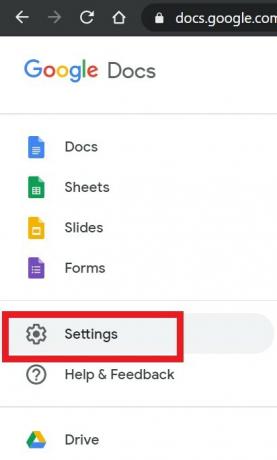
- Seleccione Configuraciones
- Luego, desplácese hacia abajo para Panel de actividad. Toque la palanca junto a él para deshabilitarla.

Tú sabes
Puede verificar quién editó su archivo de documento compartido o quién lo comentó usando una opción llamada historial de versiones. Mientras su archivo de Google Doc esté abierto, vaya a Archivo> Historial de versiones. Obtendrá una línea de tiempo de todos los cambios o actividades que ocurrieron en ese archivo.
Eso es todo. Si desea realizar un seguimiento de quién vio su documento de Google, puede utilizar los métodos que he detallado anteriormente. Espero que esta guía te haya resultado útil.
Leer siguiente,
- Cómo agregar una imagen encima de otra imagen en Google Doc
- Cómo convertir un archivo DOCX a formato de archivo GDOC
Swayam es un bloguero de tecnología profesional con maestría en aplicaciones informáticas y también tiene experiencia con el desarrollo de Android. Es un gran admirador de Stock Android OS. Además de los blogs de tecnología, le encanta jugar, viajar y tocar / enseñar guitarra.

![Cómo instalar Stock ROM en Tesla SP9.1 [Firmware Flash File / Unbrick]](/f/20c2b8f4c2919f94a2daf20c91025357.jpg?width=288&height=384)

![Cómo instalar Stock ROM en Zen M72 Smart [Archivo de firmware]](/f/746f4f9ea86d4e2b314780de54ae6d57.jpg?width=288&height=384)